SSD è nel BIOS, ma Windows 10 non si avvia da esso
Aggiornato 2023 di Marzo: Smetti di ricevere messaggi di errore e rallenta il tuo sistema con il nostro strumento di ottimizzazione. Scaricalo ora a - > questo link
- Scaricare e installare lo strumento di riparazione qui.
- Lascia che scansioni il tuo computer.
- Lo strumento sarà quindi ripara il tuo computer.
Le unità a stato solido (SSD) sono un aggiornamento più veloce delle tradizionali unità disco rigido (HDD). Gli SSD battono gli HDD, non solo in velocità ma anche in prestazioni e durata. Questo post non parla di quanto siano fantastici gli SSD e perché dovresti aggiornarli. Si tratta di un problema riscontrato dagli utenti durante l'avvio dal tuo SSD.
All'avvio del PC, ti verrà chiesto di scegliere il dispositivo di avvio se sono presenti più unità. Il problema qui è che, sebbene il BIOS veda l'SSD connesso, rifiuta di avviarsi da esso.
Il BIOS riconosce SSD, ma non si avvia da esso
Se il tuo SSD viene rilevato, rilevato e riconosciuto dal BIOS ma Windows 10 non si avvia, ecco cosa devi fare per risolvere il problema:
- Abilita l'avvio legacy nel BIOS.
- Ripristina le impostazioni del BIOS.
Continua a leggere mentre suddividiamo le operazioni precedenti in passaggi facili da seguire.
Note importanti:
Ora è possibile prevenire i problemi del PC utilizzando questo strumento, come la protezione contro la perdita di file e il malware. Inoltre, è un ottimo modo per ottimizzare il computer per ottenere le massime prestazioni. Il programma risolve gli errori comuni che potrebbero verificarsi sui sistemi Windows con facilità - non c'è bisogno di ore di risoluzione dei problemi quando si ha la soluzione perfetta a portata di mano:
- Passo 1: Scarica PC Repair & Optimizer Tool (Windows 11, 10, 8, 7, XP, Vista - Certificato Microsoft Gold).
- Passaggio 2: Cliccate su "Start Scan" per trovare i problemi del registro di Windows che potrebbero causare problemi al PC.
- Passaggio 3: Fare clic su "Ripara tutto" per risolvere tutti i problemi.
1] Abilita l'avvio legacy nel BIOS

Spegni il computer e riaccendilo. Immediatamente si avvia l'avvio, premere ripetutamente F2 fino a quando non viene visualizzata la schermata BIOS Setup Utility. Qui puoi passare alle schede adiacenti utilizzando i pulsanti direzionali sinistro e destro.
Vai alla scheda & nbsp; Boot utilizzando il pulsante direzionale e scorri verso il basso fino all'opzione & nbsp; Modalità di avvio UEFI / BIOS & nbsp; .
Premi il tasto INVIO e ti verrà chiesto di effettuare una selezione.
Spostare il cursore sulla modalità di avvio Legacy e premere INVIO per selezionarla.
Ora, esci dal menu del BIOS e lascia che la tua macchina continui l'avvio di Windows utilizzando Legacy Boot.
NOTA: il processo di cui sopra potrebbe differire leggermente nelle schede madri di produttori diversi.
2] Ripristina le impostazioni del BIOS
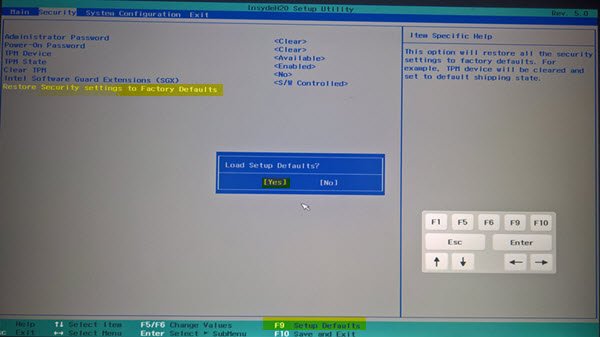
Esistono diversi modi per ripristinare il BIOS, ma il metodo più sicuro e non tecnico è farlo dal menu UEFI o BIOS. Innanzitutto, riavvia il computer.
Tieni premuto il tasto & nbsp; MAIUSC durante l'avvio del PC e arriverai alla schermata & nbsp; Opzioni avanzate di risoluzione dei problemi . Vai a & nbsp; Risoluzione dei problemi> Opzioni avanzate e seleziona & nbsp; Impostazioni firmware UEFI
Infine, continua a riavviare la macchina. All'avvio, verrai indirizzato a un menu di configurazione. Qui, cerca il pulsante ripristina . Il pulsante non deve essere necessariamente etichettato & nbsp; reimposta ; il produttore può chiamarlo qualsiasi cosa.
Controlla le aree delle impostazioni come & nbsp; configurazione , impostazioni , opzioni , ecc. strong> opzioni del BIOS predefinite e fare clic su Sì quando viene chiesto di autenticare la voce.
Ora puoi lasciare l'area Impostazioni avanzate e opzioni di avvio. Al termine del processo, le impostazioni del BIOS tornerebbero ai valori originali e ora possono essere avviate dall'SSD.
Spero che questo ti aiuti.

